Visaptveroša rokasgrāmata par jaunu tīkla iestatījumu konfigurēšanu
- Lietotāji meklē veidu, kā mainīt savus tīkla iestatījumus no publiskiem uz privātiem.
- Privātais tīkls ir drošs un nodrošina jūsu privātumu.
- Mēs parādīsim, kā Wi-Fi un vadu savienojumos pārslēgties uz privātu tīklu.

Ja kādreiz esat pavadījis stundas, gaidot lidostā un jūsu vienīgā laika pavadīšanas metode ir klēpjdatora izmantošana, jūs saprotat, cik svarīgi ir izveidot privāto tīklu.
Lai gan tas tā ir, dažreiz datori nejauši piešķir publiskā tīkla konfigurācijas jūsu mājas tīklam.
Šis būs neļaus jums piekļūt saviem printeriem, vai pat pārlūkojot internetu.
Iepriekš minēto iemeslu dēļ šodienas pamācībā mēs apspriedīsim ātrāko metodi, kā mainīt tīkla iestatījumus uz privātiem.
Lasiet tālāk, lai uzzinātu sīkāku informāciju un risinājumus, kā mainīt tīkla iestatījumus no privātiem uz publiskiem.
Kā varu mainīt tīklu no publiskā uz privāto operētājsistēmā Windows 10?
Izmantojot iebūvētos rīkus, ir ļoti vienkārši mainīt tīkla iestatījumus datorā, kurā darbojas operētājsistēma Windows 10, no publiskiem uz privātiem.
Tomēr jums jāzina, ka to maiņas process atšķiras atkarībā no tā, vai jums ir Wi-Fi vai vadu interneta savienojums. Mēs sāksim ar ceļvedi Wi-Fi iestatījumu maiņai uz privātu.
Iespējojot šo iestatījumu, jūsu dators atpazīs tīklu kā drošu, tāpēc tas netraucēs koplietot savienojumu, izveidot savienojumu ar internetu vai drukāt dokumentus, izmantojot savu printeris.
1. Nospiediet pogu Windows atslēga lai atvērtu izvēlni Sākt, ierakstiet iestatījumi un noklikšķiniet uz rezultāta.
2. Izvēlieties Tīkls un internets no opcijām.
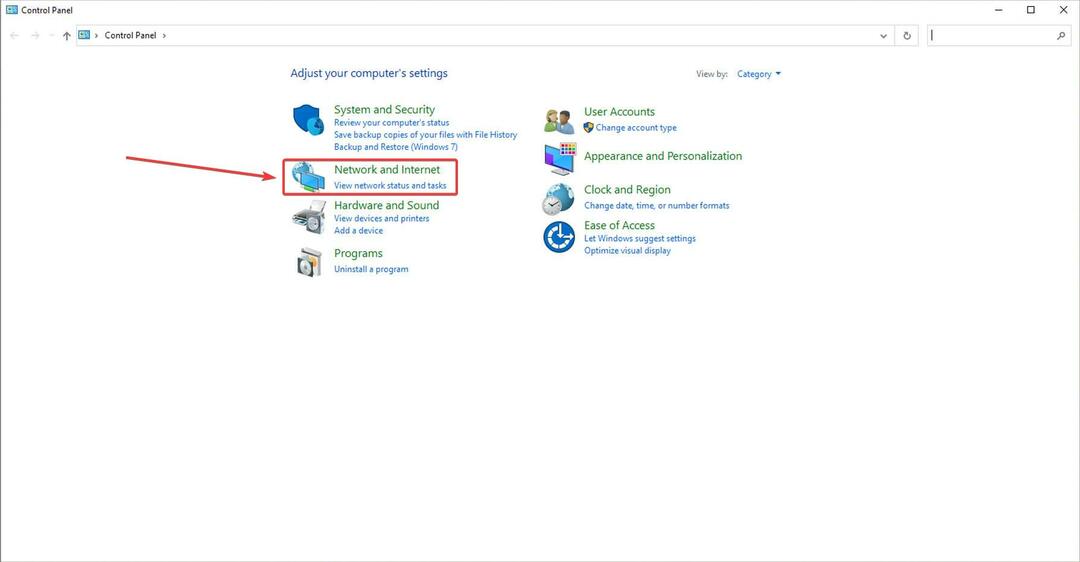
3. Tiks parādīta izvēlne, kurā būs redzams pieejamais vadu tīkls/tīkli un tas/to statuss. Noklikšķiniet uzĪpašībassaite atrodas zem jūsu Wi-Fi tīkla nosaukuma un statusa.
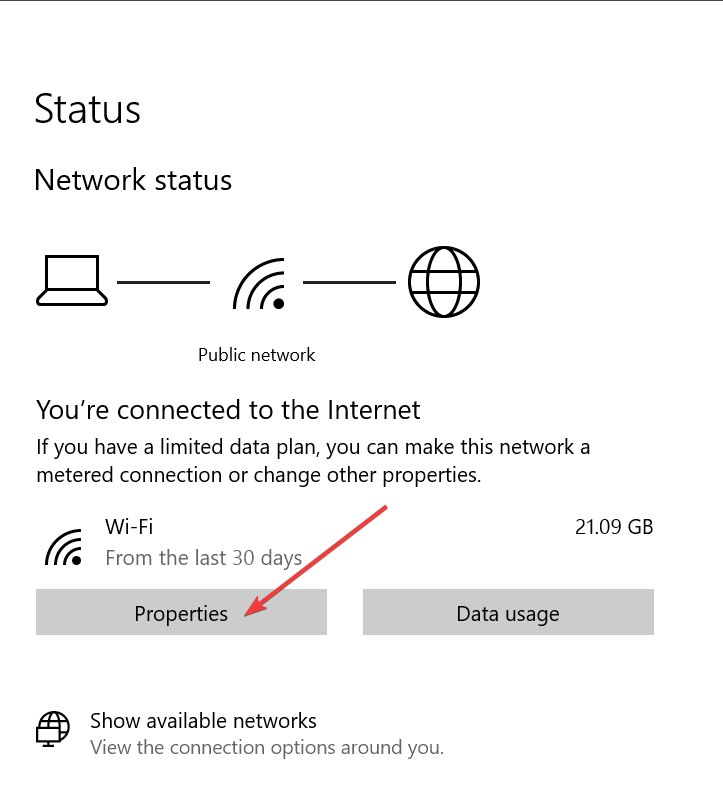
4. SaskaņāTīkla profilssadaļu tikko atvērtā loga iekšpusē, atzīmējiet izvēles rūtiņu blakus opcijaiPrivāts.
Tādējādi jūsu Wi-Fi tīkla iestatījumi tiks iestatīti kā privāti. Tagad noskaidrosim, kā iestatīt vadu savienojumus arī uz privātiem.
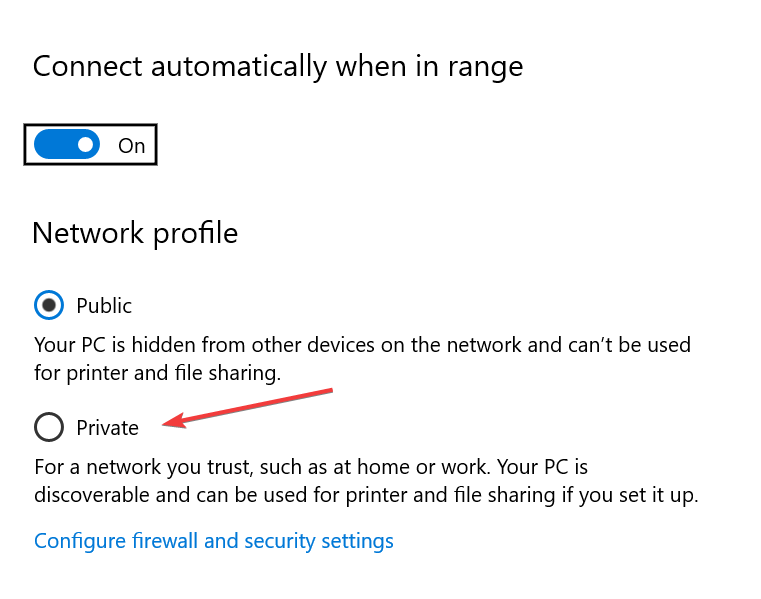
5. Atveriet Tīkls un internets iestatījumi.
6. Klikšķiniet uz Īpašības jūsu vadu tīklam.
7. Zem sadaļasTīkla profils, atzīmējiet izvēles rūtiņu blakus Privāts.
- Kas ir tīkla un koplietošanas centrs operētājsistēmā Windows 10/11?
- 11 labākie portatīvā tīkla skenera rīki, ko izmantot 2022. gadā
- 16 labākā privātuma aizsardzības programmatūra operētājsistēmai Windows 10/11
- Kā pagriezt ekrānu operētājsistēmās Windows 10 un Windows 8/8.1
Šodienas īsajā rakstā mēs apspriedām labākās metodes, kas jāievēro, lai mainītu datora tīkla iestatījumus uz Privāts.
Mēs ceram, ka šī rokasgrāmata palīdzēja jums saprast, kā šis process ir jāveic.
Lūdzu, dariet mums zināmu, ja šī rokasgrāmata ir izrādījusies noderīga. Jūs varat sazināties ar mums, atstājot komentāru sadaļā, kas atrodas zem šī raksta.

![4 labākie veidi, kā uzlabot MP3 skaņas kvalitāti [Windows 10]](/f/ed9e823072886a1c0f4d6541572e761b.jpg?width=300&height=460)
![Atrisināts: Piedāvājums pašlaik nav pieejams [Kļūdas kods: 100]](/f/b64824b675a6e8aa66857b762bae7bb4.jpg?width=300&height=460)